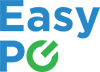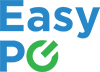Hvorfor eldre maskiner blir treg, og hvordan vi gjør de raske igjen.
Som å kjøpe ny bil og aldri ta service
Per i dag er det vanlig å kjøpe ny maskin når den gamle begynner å bli treg og varm. Dette skjer vanligvis mellom 3-5 år. De fleste av oss tenker at det bare er sånn, eller at service er for komplisert eller ikke tilgjengelig.
Dette kan sammenlignes med å kjøpe en ny bil, men å aldri utføre service på den. Etter noen år vil bilen ha større forbruk, yte mindre og bråke mer. Til slutt er den så irriterende å kjøre, at du kjøper ny.
En bil er langt dyrere enn en datamaskin, derfor er det forståelig at vi velger å ta service på biler men ikke datamaskiner. Samtidig har datamaskiner hatt en enorm utvikling de siste 50 årene, og det har ikke vært gunstig å ta vare på en 5 år gammel maskin før.
Dette har endret seg de siste 5-10 årene. Datamaskiner som er 10 år gamle, har fortsatt bra nok ytelse til å gjøre dagligdagse oppgaver som å skrive dokumenter eller betale regninger, så lenge maskinen er velholdt.
De to største grunnene til at en datamaskin blir treg, er at kjølesystemet blir dårlig og at harddisk er slitt. På en bil kan dette sammenlignes med at radiatoren er tom for vann, og at dekkene er slitt helt ned til felgen. Uansett hvor kraftig motor du har, vil bilen måtte spinne lenge for å komme opp i fart. Samtidig blir motoren raskt varm, og går derfor i nød-modus eller slutter å fungere.
Enda en grunn til at maskinen blir treg, er mangel på minne. Minne blir også kalt RAM på datamaskiner, og fungerer som vår korttidshukommelse. Når vi gjør for mye samtidig, begynner vi å rote med tankene. Det samme skjer når du har for mange programmer på en datamaskin åpen samtidig. Grunnen til at eldre maskiner har for lite minne, er at nye programmer og oppdateringer krever mer minne av maskinen, og over tid krever de for mye.
Hva innebærer en service på datamaskin
Hovedsaklig er det to oppgaver vi gjør for at maskinen skal bli rask igjen. Det første vi gjør er å bytte fra harddisk til SSD. En harddisk (eller SSD) er hvor alt på maskinen er lagret. Her ligger bildene, dokumentene, programmene og alt annet du finner på skjermen når du bruker maskinen.
En SSD er vanligvis 5-10 ganger raskere enn en brukt harddisk, og dermed opplever stor forskjell på hvor lang tid det tar å åpne programmer, bilder, dokumenter og lignende på maskinen etter bytte fra gammel harddisk.
Her er forskjellen på en gammel HDD og en ny SSD når det kommer til å åpne forskjellige programmer fra Adobe
Når vi bytter fra harddisk til SSD kan du velge selv om du vil at alt skal være som før, eller om du vil ha alt stilt inn til fabrikkinnstillinger som om datamaskinen var ny. Dermed slipper du å stresse med å finne programmer, spill og nettsider på nytt om du ikke vil det.
Det andre vi gjør er å rense hele maskinen og bytte ut kjølepasta, slik at maskinens kjølesystem fungerer skikkelig igjen.
Til slutt bytter vi ut gamle minnebrikker med nye som har mer kapasitet.
Eksempel på full service
Dette er en Acer eMachines E527 fra 2010. Den bruker lang tid på å slå seg på, programmer henger seg opp og viften lager mye lyd. Vi bestemte oss for å sammenligne litt data før og etter full service. Vi målte:
Temperaturer
Hastighet på oppstart
Hastighet på start av google chrome
Resultater vil ligge på slutten av innlegget.
Denne gangen klonet vi innholdet på den gamle harddisken over til den nye SSDen. For å gjøre dette bruker vi ett program som heter AOMEI Backupper. Dette programmet syntes vi er enkelt og bruke, samtidig som det er gratis.
Etter Harddisk var klonet til SSD, var det på tide å demontere maskinen, for å gi den en rens. Dette er en av modellene hvor det siste en kommer frem til når en demonterer er kjølesystemet. Derfor måtte hele maskinen demonteres.
Kjølesystemet kan deles i 3:
Det som må kjøles
Det som overfører varme
Det som kjøler
Det som må kjøles på denne maskinen er Prosessoren. Prosessoren kan ses på som hjernen til maskinen, og er den delen som får ting til å skje. På bildet under er prosessor markert med nummeret 1, men ligger under kjøle-ribben.
Det som overfører varme fra prosessoren er kjøleribbe og kjølepasta. Denne er markert med nummeret 2. Kjølepasta ligger mellom prosessor og kjøleribbe.
Det som kjøler er viften. Den er markert med nummeret 3.
Kjølesystemer fungerer slik:
Prosessoren blir varm
Kjølepasta overfører varmen til kjøleribben
Kjøleribben overfører varmen til viften
Viften blåser varmen ut av datamaskinen
Dette kan du se på illustrasjonen under.
På denne maskinen var det to ting som gjorde maskinen treg:
Det hadde bygget seg opp støv mellom vifte og kjøleribbe
Kjølepasta hadde størknet og mistet sin funksjon
Støv i kjøleribben
Kjølepasta skal ha samme type konsistens som tannkrem. På venstre side er kjølepastaen stivnet og pulveraktig, på høyre side har vi renset prosessoren, og satt på ny kjølepasta.
Etter støv og kjølepasta var fikset, monterte vi maskinen sammen igjen.
96 grader etter 6 minutter og 16 sekunder
Før service måtte vi avbryte testen før den var ferdig, da maskinen nesten nådde grensen for hva temperatur den tålte etter 6 minutter. Dette var da 96 grader. Det tyder på at maskinen snart vil slutte å virke, da maskinen ikke klarer å gjøre noe med temperaturøkningen.
Etter Full service kunne maskinen stå i 20 minutter uten at temperaturen utviklet seg over 68 grader.
Nå kan bruker av maskin være sikker på at den ikke er i risiko for å bli for varm og dermed slutter å fungere. Vifte-støyet er også vekke.
For å teste hastigheten på maskinen etter full service, sammenlignet vi oppstart av windows og oppstart av google chrome (internett).
Oppstart tok 42 sekunder før, og 23 sekunder etter. Bruker din maskin langt lengre tid på oppstart, kan du fortsatt få samme resultat etter oppgradering som denne maskinen. Dette var også oppstart fra når maskinen var helt av, og ikke fra dvalemodus.
Åpning av google chrome tok 31 sekunder før, sammenlignet med 5 sekunder etterpå. Dette utgjør en stor forskjell når en bruker maskinen til vanlige oppgaver som å betale regninger, skrive dokumenter.
Denne maskinen var i fare for å slutte å virke, da maskinen ikke klarte å kjøle prosessoren skikkelig. Viften lagde mye lyd på grunn av dette. Den brukte også lang tid på å åpne programmer, og begynte å bli irriterende å bruke. Etter full service holdt maskinen seg relativt kjølig, samtidig som den var raskere enn da den var ny.
Minne ble ikke byttet på denne maskinen, siden kunden ikke brukte den til annet enn kortspill og veldig lett nettlesing. Batteri byttet vi tidligere, og det var derfor ikke behov for å bytte det igjen. Dermed ble pris på full service for denne kunden 1499,- kr.
En full service inkluderer vanligvis:
Rens av hele maskinen
Bytte av kjølepasta
Bytte av batteri
Bytte fra HDD til SSD
Oppgradering til 8/16 GB minne
Undervolting
3 års garanti på deler som er byttet
1 års garanti på din datamaskin
100% fornøyd eller pengene tilbake